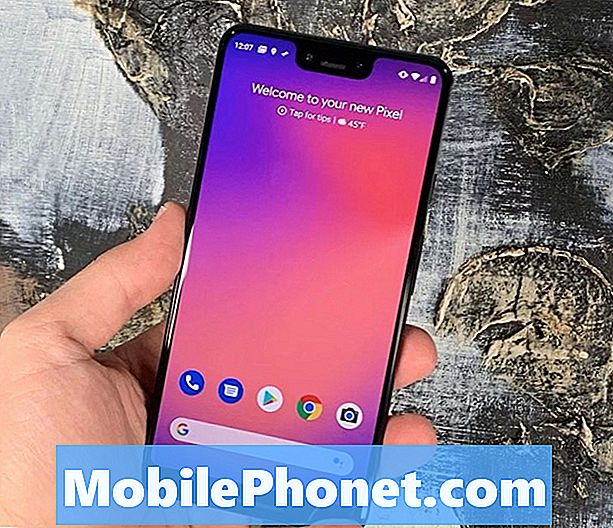Kandungan
Perkhidmatan pemesejan MMS atau multimedia membolehkan anda saling menghantar mesej dengan video, gambar, dan fail media lain. Perkhidmatan ini berdasarkan SMS. Fail yang dihantar melalui MMS mengira had data bulanan pengirim dan penerima dalam rancangan perkhidmatan telefon masing-masing. Pembawa juga menentukan had ukuran MMS, biasanya pada 300kb. Mesej MMS yang melebihi had ukuran fail tidak akan dihantar atau dimuat turun. Agar MMS berfungsi, sambungan data mudah alih diperlukan kecuali pembawa anda menyediakan aplikasi khusus untuk anda sambungkan melalui Wi-Fi. Sekiranya salah satu syarat yang ditentukan tidak dipenuhi, pesanan MMS tidak akan berfungsi sebagaimana mestinya.
Yang diserlahkan dalam siaran ini adalah beberapa kaedah penyelesaian yang berguna yang dapat digunakan semasa menangani masalah kegagalan penghantaran MMS pada telefon pintar Galaxy A7 2017 anda. Teruskan membaca untuk mengetahui apa yang harus dilakukan sekiranya MMS tidak menghantar telefon bimbit Samsung ini.
Sekarang, sebelum ada perkara lain, jika anda mempunyai masalah lain dengan telefon anda, pastikan anda mampir ke halaman penyelesaian masalah kami kerana kami telah memberikan penyelesaian kepada ratusan masalah yang dilaporkan oleh pembaca kami. Kemungkinannya kami mungkin telah memberikan penyelesaian untuk masalah yang anda hadapi sekarang, jadi cuba cari masalah yang serupa dengan masalah anda di halaman tersebut dan jangan ragu untuk menggunakan penyelesaian yang kami cadangkan. Sekiranya mereka tidak berfungsi atau jika anda memerlukan bantuan lebih lanjut, isi soal selidik masalah Android kami dan tekan hantar untuk menghubungi kami.
Cara menyelesaikan masalah Galaxy A7 yang tidak dapat menghantar MMS
Sebelum anda meneruskan kaedah penyelesaian masalah ini, periksa penunjuk liputan / penerimaan data mudah alih pada peranti anda. Anda harus mempunyai 1 hingga 2 bar (2 atau lebih) liputan rangkaian 2G, 3G, atau 4G agar MMS berfungsi dengan baik. Periksa juga dan pastikan peti masuk dan kotak keluar pesanan anda masih mempunyai banyak ruang untuk mesej baru. Telefon pintar mempunyai had jumlah mesej yang disimpan di peti masuk dan kotak keluar. Melebihi had telefon bimbit akan mengakibatkan kegagalan menghantar atau menerima pesanan SMS dan MMS. Sekiranya perlu, hapus seberapa banyak mesej lama atau tidak diingini dari folder mesej anda. Sekiranya anda menggunakan akaun prabayar, pastikan anda mempunyai kredit yang mencukupi untuk menggunakan MMS. Sekiranya itu tidak dapat membantu, selesaikan masalah perisian telefon anda.
Penyelesaian pertama: Matikan dan hidupkan Data Mudah Alih.
Untuk menghantar dan menerima MMS di telefon anda, data mudah alih mesti diaktifkan. Sekiranya peranti anda masih gagal menghantar MMS dengan data mudah alih diaktifkan, mematikan dan menghidupkan ciri ini tidak lama lagi dapat membantu. Ini caranya:
- Ketik Aplikasi.
- Ketik Tetapan.
- Ketik Sambungan.
- Tatal ke dan ketik Data yang digunakan.
- Ketik suis di sebelah Data mudah alih untuk mematikan atau menghidupkan ciri. Sekiranya dihidupkan, matikan sebentar dan kemudian hidupkan semula.
Melakukannya akan menyegarkan fungsi data telefon bimbit anda dan membersihkan segala gangguan kecil yang mungkin menyebabkan masalah berkaitan berlaku.
POS BERKAITAN:
- Apa yang perlu dilakukan sekiranya Samsung Galaxy A7 (2017) anda tidak lagi dapat menghantar dan menerima mesej teks [Panduan Penyelesaian Masalah]
- Samsung Galaxy A7 Memulihkan Mesej Teks yang Dihapus
- Bagaimana membetulkan Samsung Galaxy A7 (2017) anda dengan ralat "Sayangnya, Telefon telah berhenti" [Panduan Penyelesaian Masalah]
- Cara memperbaiki Samsung Galaxy A7 (2017) anda yang tidak lagi dapat menyambung ke tempat liputan Wi-Fi [Panduan Penyelesaian Masalah]
- Cara membetulkan Samsung Galaxy A7 anda yang terus menunjukkan ralat "Sayangnya, Chrome telah berhenti" [Panduan Penyelesaian Masalah]
Penyelesaian kedua: Nyalakan semula telefon anda (tetapan semula lembut).
Mulakan semula peranti atau tetapan semula lembut juga dapat menyelesaikan masalah terutamanya jika ia hanya berlaku sebagai masalah kecil yang disebabkan oleh gangguan perisian rawak. Selain membersihkan gangguan perisian, soft reset juga membersihkan dan menyegarkan memori dalaman untuk prestasi yang optimum. Untuk menetapkan semula Galaxy A7 anda dengan lembut, ikuti langkah berikut:
- Tekan dan tahan Butang kuasa selama beberapa saat atau sehingga pilihan menu muncul.
- Ketik Matikan kemudian ketik okey. Telefon anda kemudian dimatikan.
- Selepas 30 saat, tekan dan tahan Butang kuasa sehingga peranti dihidupkan semula.
Ini tidak akan menghapus data dan maklumat peribadi yang anda simpan di memori dalaman peranti anda, jadi sandaran tidak diperlukan.
Penyelesaian ketiga: Tetapkan semula tetapan rangkaian / APN ke lalai.
Untuk mendapatkan sambungan rangkaian yang terbaik, anda boleh mencuba menetapkan semula sambungan rangkaian anda di telefon dan kemudian mengkonfigurasi rangkaian secara manual. Ini akan membantu membersihkan segala masalah yang dapat mencegah akses ke rangkaian. Inilah yang harus anda lakukan kemudian:
- Pergi ke Tetapan.
- Ketik Lebih Banyak Rangkaian.
- Ketik Rangkaian Mudah Alih.
- Ketik Nama Titik Akses.
- Ketik 3 titik menegak atau Ikon menu.
- Kemudian pilih Tetapkan semula ke Lalai pilihan. Ini akan mengembalikan tetapan APN ke nilai lalai yang sepadan dengan SIM anda. Sekiranya anda menggunakan SIM dari rangkaian lain di peranti anda, APN akan ditetapkan semula ke lalai untuk rangkaian tersebut.
- Ketik Jimat untuk menerapkan perubahan terbaru yang anda buat pada tetapan rangkaian telefon anda.
- Nyalakan semula telefon anda untuk memuat semula aplikasi dan fungsi sistem.
Untuk melakukan pemilihan rangkaian manual, arahkan ke menu Rangkaian-> Pembawa-> Selular telefon anda dan kemudian pilih rangkaian apa pun selain lalai secara manual. Untuk menyelesaikan penyegaran sesi rangkaian, mulakan semula telefon anda. Untuk bantuan lebih lanjut dalam mengkonfigurasi tetapan APN secara manual di telefon anda, hubungi pembawa anda untuk memastikan anda memasukkan maklumat yang betul.
Penyelesaian keempat: Kemas kini perisian telefon ke versi terkini.
Antara faktor lain yang boleh menghalang peranti anda menghantar MMS ialah pepijat dan perisian hasad. Sekiranya ini berlaku, pemasangan kemas kini dapat membantu. Kemas kini perisian juga mengandungi patch pembaikan untuk membersihkan bug dan perisian jahat yang ada yang menyebabkan pelbagai bentuk kerosakan perisian. Untuk memeriksa kemas kini yang tersedia melalui udara, ikuti langkah-langkah berikut:
- Buka Menu aplikasi.
- Ketik Tetapan.
- Ketik Mengenai peranti.
- Ketik Kemas kini perisian.
- Kemudian pilih Mengemas kini sekarang atau Muat turun kemas kini secara manual.
Membuat cadangan maklumat kritikal disyorkan sebelum anda mula mengemas kini. Melakukannya akan memastikan anda mendapat salinan semua fail penting anda. Jangan lupa memulakan semula peranti anda apabila kemas kini selesai. Ini akan memastikan semua perubahan sistem baru dilaksanakan dengan betul.
Penyelesaian kelima: Kembalikan tetapan peranti ke lalai kilang.
Sekiranya peranti anda masih tidak akan mengirim MMS setelah menghabiskan semua kaedah sebelumnya, kemungkinan anda menghadapi masalah sistem yang lebih serius yang memerlukan penyelesaian yang lebih maju. Sekiranya demikian, anda boleh menggunakan tetapan semula sistem penuh atau tetapan semula induk. Melakukannya akan menghapus semua perkara dari peranti anda dan kemudian mengembalikan lalai kilang. Sekiranya anda ingin meneruskan, buat sandaran semua fail anda, kemudian ikuti langkah-langkah ini untuk menetapkan semula Galaxy A7 anda ke lalai kilang:
- Pergi ke Tetapan.
- Ketik Sandaran dan Tetapkan Semula.
- Ketik Tetapkan Semula Data Kilang.
- Ketik Tetapkan Semula Peranti.
- Kemudian ketik Memadam semua untuk mengesahkan.
Benarkan peranti anda selesai menetapkan semula dan kemudian but semula. Setelah boot, anda akan melihatnya berjalan dengan aplikasi, tetapan dan konfigurasi peranti lalai. Siapkan rangkaian Wi-Fi anda untuk menyambung semula, dan kemudian aktifkan ciri yang diperlukan termasuk data mudah alih. Uji untuk mengetahui apakah peranti anda kini dapat menghantar MMS.
Pilihan lain
Hubungi penyedia perkhidmatan rangkaian atau pembawa anda untuk melaporkan masalah ini untuk mendapatkan bantuan lebih lanjut dan penyelesaian lanjutan. Mungkin ada beberapa tetapan rangkaian lanjutan atau tetapan APN yang akan dikonfigurasi secara manual pada perangkat anda. Pastikan juga status dan perkhidmatan akaun anda dalam keadaan baik dan aktif. Sekiranya perlu, minta pembawa anda menyegarkan semula tetapan APN anda dan menyediakan semula peranti anda di hujungnya.
Sekiranya Samsung Galaxy A7 2017 berhenti menghantar MMS setelah memasang kemas kini perisian baru, disyorkan untuk melaporkan masalah tersebut kepada Sokongan Samsung. Ini boleh dianggap antara isu kemas kini pos yang lain untuk menangani patch pembaikan.
Berhubung dengan kami
Kami sentiasa terbuka untuk masalah, pertanyaan dan cadangan anda, jadi jangan ragu untuk menghubungi kami dengan mengisi borang ini. Ini adalah perkhidmatan percuma yang kami tawarkan dan kami tidak akan mengenakan bayaran pun untuk anda. Tetapi harap maklum bahawa kami menerima beratus-ratus e-mel setiap hari dan mustahil bagi kami untuk membalas setiap satu daripada mereka. Tetapi yakinlah bahawa kami membaca setiap mesej yang kami terima. Bagi mereka yang telah kami bantu, sebarkan berita dengan berkongsi catatan kami kepada rakan anda atau dengan hanya menyukai halaman Facebook dan Google+ kami atau ikuti kami di Twitter.
Catatan yang mungkin juga anda ingin lihat:
- Cara memperbaiki Samsung Galaxy A7 yang tidak dapat mengakses Internet melalui rangkaian Wi-Fi [Panduan Penyelesaian Masalah]
- Cara membetulkan Samsung Galaxy A7 anda yang terus muncul ralat "Sayangnya, Internet telah berhenti" [Panduan Penyelesaian Masalah]
- Cara memperbaiki Samsung Galaxy A7 (2017) anda yang muncul "Sayangnya, Tetapan telah berhenti" [Panduan Penyelesaian Masalah]
- Cara membetulkan Samsung Galaxy A7 anda yang terus muncul ralat "Sayangnya, Internet telah berhenti" [Panduan Penyelesaian Masalah]
- Cara memperbaiki Samsung Galaxy A7 (2017) anda yang terus menunjukkan ralat "Sayangnya, Tetapan telah berhenti" [Panduan Penyelesaian Masalah]